
Gabriel Brooks
0
702
8
Wydajność jest kluczem do zwiększenia produktywności. Często może to obejmować zakup przenośnej myszy do użytku w podróży lub nową aplikację zwiększającą produktywność.
KDE Plasma to oszałamiające środowisko pulpitu Jak korzystać z najnowszych wydań plazmowych KDE z KDE Neon Jak korzystać z najnowszych wydań plazmowych KDE z KDE Neon Chcesz czystego KDE z aktualizacjami otrzymywanymi tak szybko, jak to możliwe? Jeśli tak, to naprawdę powinieneś rozważyć neon KDE. które można zainstalować w systemach operacyjnych Linux. KDE Plasma 5 to ich aktualna i najnowsza oferta ich flagowego produktu. Te proste poprawki zmienią cię w gwiazdę rocka wydajności KDE.
1. Pulpit aplikacji
Pulpit nawigacyjny aplikacji służy do KDE czym jest Launchpad dla komputerów Mac. Dla tych, którzy nie są zaznajomieni z Launchpad, jest to pełnoekranowy selektor aplikacji Apple. Ciesz się Launchpad firmy Apple na komputerze z systemem Windows dzięki WinLaunch Ciesz się Launchpad firmy Apple na komputerze z systemem Windows za pomocą WinLaunch. Nie ma potrzeby otwierania paska startowego i przewijania aplikacji posortowanych leksykograficznie. Naciskasz przycisk i możesz zobaczyć wszystkie swoje aplikacje i szybko wyszukać tę, której szukasz. Aby rozkoszować się dobrością pulpitu aplikacji, dodaj jego widget do swojego Kickera lub pulpitu.
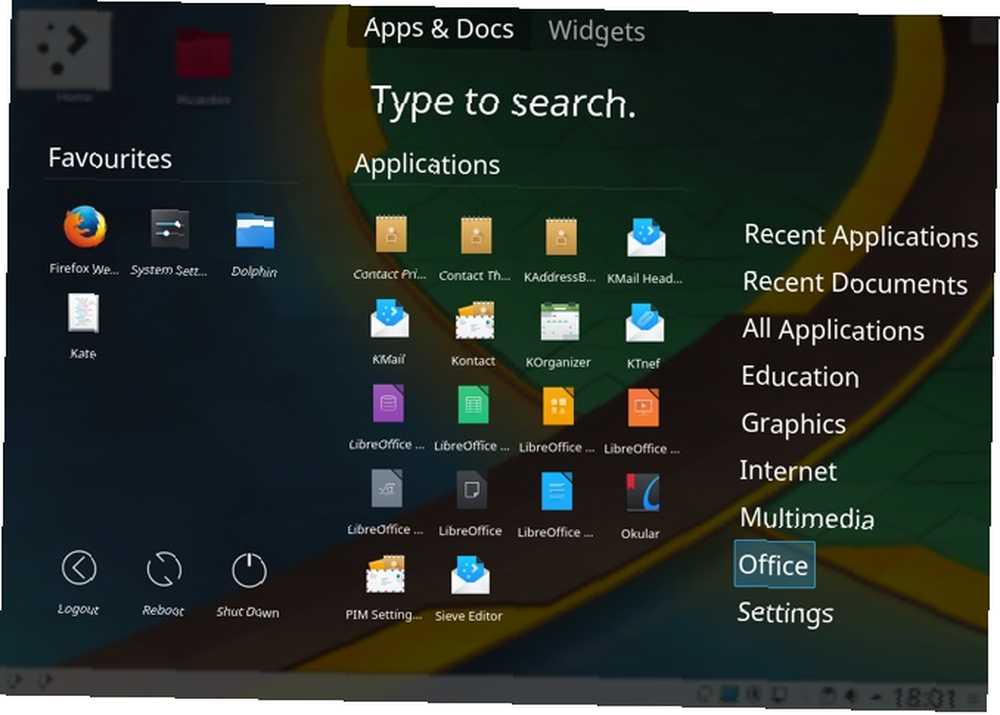
Pulpit nawigacyjny jest wystarczająco mądry, aby zapamiętać często używaną aplikację i dzieli aplikacje na typy. Wpisywanie w wyszukiwarce 6 sposobów wyszukiwania według daty w Google 6 sposobów wyszukiwania według daty w Google Możesz teraz dostosować wyszukiwanie Google na wiele sposobów. Wyszukiwanie w obrębie daty jest ważne dla niektórych określonych rodzajów informacji. Przeczytajmy kilka wskazówek i wskazówek, jak to zrobić. jest na wagę złota. Gdy tylko otworzy się widżet, zacznij pisać rzeczy, których szukasz, i voila.
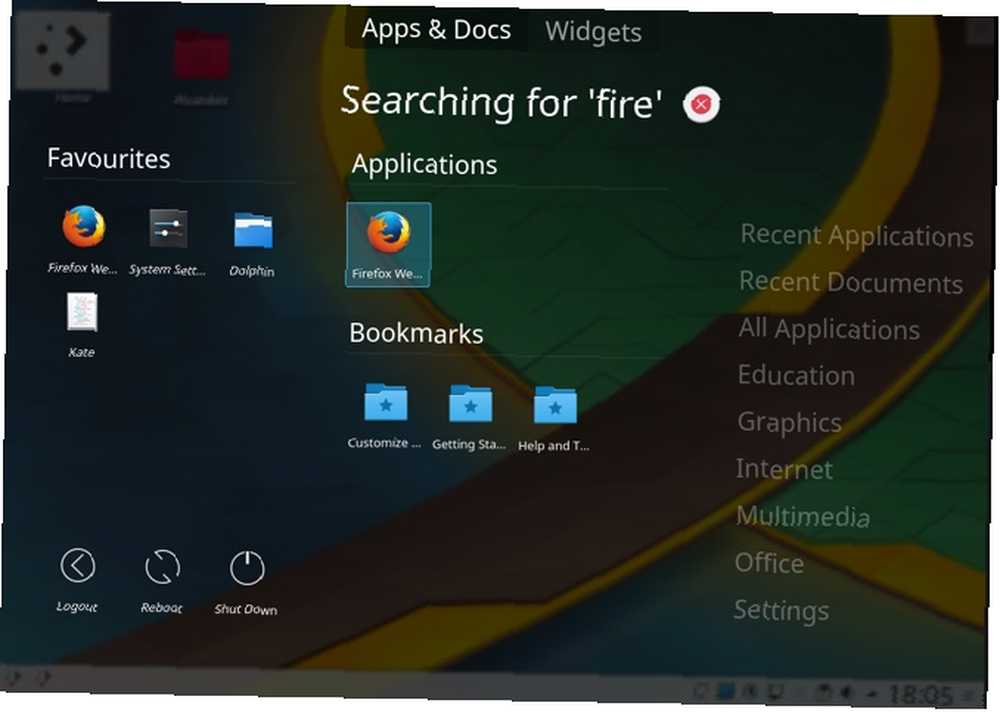
2. Zachowaj kontrolę nad czcionkami
Chociaż możesz czerpać wiele ważnych korzyści z używania menedżera czcionek, jednym z najważniejszych powodów jest to, że dobry menedżer czcionek podnosi wydajność ciebie i twojego komputera. Jeśli jesteś zwykłym instalatorem czcionek 5 witryn do odkrywania i pobierania darmowych czcionek 5 witryn do odkrywania i pobierania darmowych czcionek Znalezienie czcionek wyczyszczonych na prawach może być wyzwaniem. Dzisiaj fajne strony internetowe i narzędzia podsumowują pięć witryn z unikalnymi czcionkami, które mogą być idealne do następnego projektu. , możesz być zaskoczony wiedząc, że możesz mieć zbyt wiele czcionek. Za każdym razem, gdy system się uruchamia, musi załadować wszystkie zainstalowane czcionki. Przewijanie niechlujnej kolekcji czcionek w celu znalezienia właściwej może być również uciążliwe.
Wbudowany menedżer czcionek KDE pozwala ci sortować czcionki na grupy i włączać lub wyłączać je do woli. Możesz znaleźć menedżera czcionek, przechodząc do Ustawienia systemowe> Czcionki> Zarządzanie czcionkami. Możesz teraz tworzyć niestandardowe grupy czcionek, klikając ikonę plusa (+) i przeciągając wybrane czcionki do odpowiednich grup. Jeśli potrzebujesz krótszej listy czcionek w aplikacji, po prostu wyłącz grupy, których nie potrzebujesz. Ta metoda działa świetnie, jeśli potrzebujesz tylko jednej grupy czcionek w określonej aplikacji.
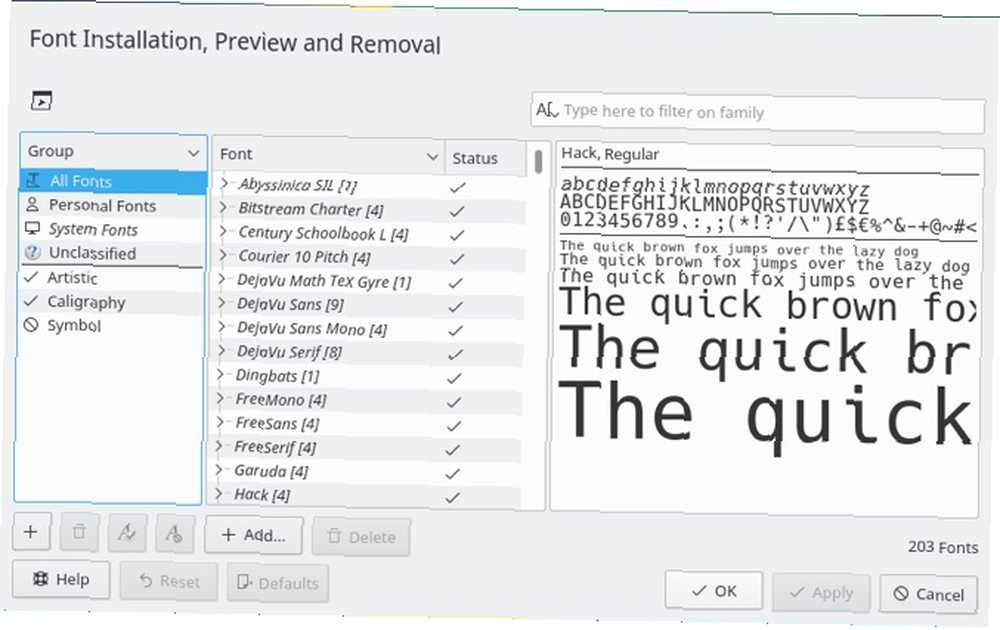
3. Aby uruchomić automatycznie lub nie uruchomić automatycznie
Znalezienie tego najlepszego miejsca między gotowymi usługami Jak automatycznie uruchamiać aplikacje jako Linux Boots Jak automatycznie uruchamiać aplikacje jako Linux Boots Czy ładujesz aplikacje ręcznie przy każdym włączeniu komputera? Czy wolisz, aby zamiast tego ładowały się automatycznie? Oto jak automatycznie uruchamiać aplikacje w systemie Linux. w porównaniu do przeciągania twojego systemu przez zbyt wiele usług. Na szczęście plazma sprawia, że automatyczne uruchamianie rzeczy jest tak proste, jak ich zatrzymywanie. Nawigować do Ustawienia systemowe> Uruchomienie i zamknięcie. Następnie pojawi się kilka opcji. Oprócz motywowania ekranu logowania, możesz ustawić programy tak, aby były tam automatycznie po uruchomieniu komputera. Pod Automatyczny start możesz dodać określony program lub uruchomić skrypt startowy.
W niektórych sytuacjach możesz nie potrzebować konkretnej usługi, ale nadal musisz zachować aplikację. Na przykład utworzyłeś stronę internetową działającą na Apache i teraz wdrożyłeś ją w Internecie. Uruchomienie Apache może nie być konieczne, gdy komputer go uruchomi, ale nadal możesz go potrzebować na wypadek, gdybyś musiał wprowadzić zmiany w przyszłości. Pod Usługi w tle znajdziesz usługi, które zaczynają się od twojego komputera. Automatyczne uruchamianie można tymczasowo wyłączyć, uwalniając zasoby na komputerze.
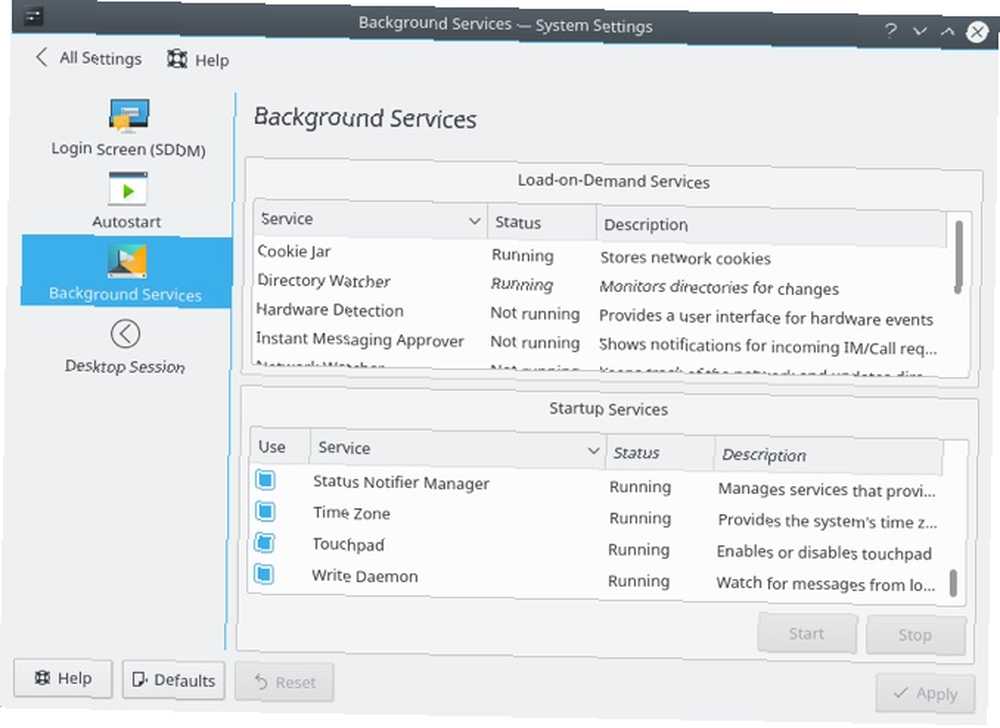
4. Zasady okien
Plazma ułatwia skupienie i uzyskanie informacji w oknie. Udaj się do Ustawienia systemowe> Zarządzanie oknami> Reguły okien. Zapomnij o marnowaniu czasu na zmianę rozmiaru i rozmiaru okna Go Nuts With Nutyx: konfigurowalny system operacyjny Linux Go Nuts With Nutyx: konfigurowalny system operacyjny Linux Jako dystrybucja Linuksa, NuTyX jest skierowany do fanatyków Linuksa. Ale ze względu na interfejs wiersza poleceń jest to całkiem prosty system operacyjny. Czy NuTyX jest właśnie dla Ciebie? i utrata ważnych aplikacji w morzu okien aplikacji.
Kliknij Wykryj właściwości okna i wybierz okno, które chcesz lepiej poznać. Możesz teraz oprzeć reguły, które zamierzasz ustawić, na klasie okna, roli lub nawet tekście w jego tytule. Zdecyduj, gdzie się odrodzi, jaki powinien być rozmiar, spraw, aby pozostał ponad wszystkimi innymi i wiele więcej.
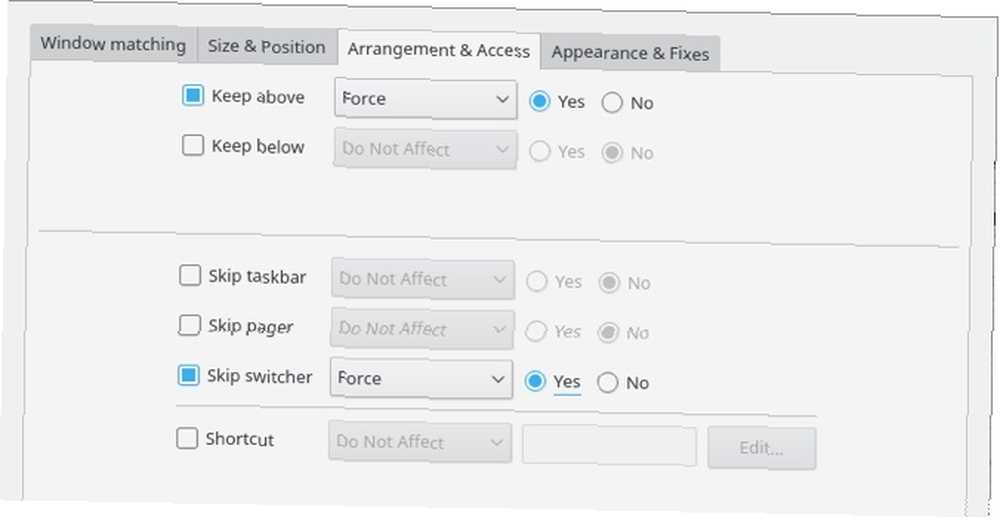
5. Twój telefon i komputer są jednym
Chcesz otrzymywać powiadomienia ze smartfona na komputerze? Co ze współdzieleniem schowka 6 Narzędzia do zarządzania schowkiem w Linuksie 6 Narzędzia do zarządzania schowkiem w Linuksie Menedżer schowka pozwala zaoszczędzić mnóstwo kłopotów i bólów głowy - nie będziesz chciał spędzić następnego dnia bez korzystania z niego. Przetestowaliśmy sześć narzędzi do zarządzania schowkami, aby pomóc Turbo Charge w twoim schowku. ? Czy nie byłoby miło zdalnie sterować muzyką i filmami? Chcesz używać telefonu jako urządzenia do wprowadzania danych dotykowych na komputerze? Jeśli odpowiedziałeś twierdząco na którykolwiek z nich, masz szczęście - błyszczące KDE Connect jest wbudowane w KDE.
Po pobraniu KDE Connect na swój telefon z Androidem przejdź do Ustawienia systemowe> KDE Connect w Twoim komputerze. Po szybkim procesie parowania zsynchronizujesz telefon i komputer. Oprócz wymienionych wyżej funkcji, w KDE Connect znajduje się wiele innych przydatnych funkcji. Wszyscy byliśmy w sytuacji, w której staramy się zatrzymać film, gdy dzwoni nasz telefon. Odtwarzacze multimedialne VLC i Amarok wstrzymują to, co robisz, gdy telefon dzwoni, zapewniając rozrywkę w miejscu, w którym zostało przerwane.
Czy coś takiego jest absolutnie konieczne? Prawdopodobnie nie. Ale czy jest to coś niesamowitego? Zdecydowanie tak.
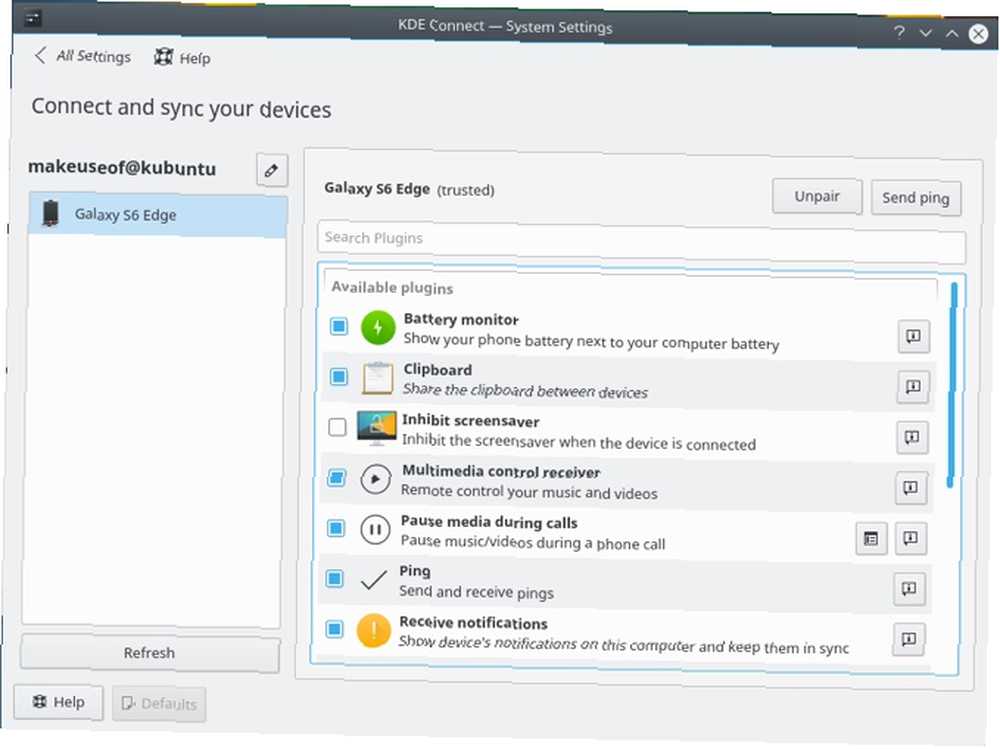
Często stwierdzamy, że niewielkie zmiany w naszym przepływie pracy mogą się równać znacznie większym zmianom wydajności. KDE wykorzystuje wolność, która jest jedną z kluczowych zalet Linuksa Brak systemu Windows lub Mac dla mnie: 8 powodów, dla których używam tylko Linuksa Brak systemu Windows lub komputerów Mac dla mnie: 8 powodów, dla których używam tylko Linuksa Wolne i otwarte komputery stacjonarne są świetne, ale nie są są bardzo popularne. Jednak korzystam z Linuksa wyłącznie przez większą część dekady. Oto kilka powodów. . Elastyczność i szeroka gama opcji może być zastraszająca, ale po opanowaniu utrudnia sztywne metody pracy. Co najważniejsze, te poprawki są łatwe do zastosowania:
- Panel aplikacji, aby jak najszybciej przejść do aplikacji.
- Zarządzanie czcionkami, aby przyspieszyć uruchamianie i wyświetlać tylko potrzebne czcionki.
- Udoskonalanie elementów startowych, aby maszyna była zawsze gotowa.
- Ustanawianie reguł w oknach, aby miały idealny rozmiar i pozycję.
- Spraw, aby Twój telefon komórkowy stał się rozszerzeniem komputera dzięki KDE Connect.
Jakich poprawek używasz na co dzień? Czy te poprawki poprawiły lub zmniejszyły Twoją wydajność i produktywność? Co jeszcze kochasz w KDE lub Plazmie? Daj nam znać w komentarzach poniżej!
Źródło obrazu: zzoplanet / Depositphotos











